Forefront Protection 2010 for Exchange Server (FPE 2010) のForefront管理シェルは、PowerShellを用いたコマンドラインインタフェースです。
Forefront管理シェルは、FPE 2010の管理を目的として様々なコマンドレットが用意されていますが、 オンライン上では説明のみで詳細なコマンド オプション情報については公開されていないようです。
このヘルプ情報について、オンライン上で日本語として確認したいと思い、本ブログ上で纏めたいと思います (内容については「Get-Help」コマンドレットの-Fullオプションを用いて実行した結果を編集したものとなります)。
この記事では、「Export-FseSettings」コマンドレットについて記載します (他のコマンドレットについては、「FPE 2010のForefront管理シェルで使用できるコマンドレットについて」を参照)。
■名前
Export-FseSettings
■概要
構成設定をエクスポートします。
■構文
| Export-FseSettings [-ConfigStream <Sting>] [-Element <string[]>] [-Path <string>] [<CommonParameters>] |
■説明
構成設定を.xmlファイルにエクスポートします。構成のコピーを保持することで、この機能を使用した障害回復を実現できます。構成設定をコピーするには、.xmlファイルを使用してデータを別のシステムにインポートします。また、.xmlファイルを使用して、システムを前回正常起動時の構成に復元することもできます。
注意: 1つのサーバーから別のサーバーに構成設定をインポートする場合、ターゲット コンピューターのすべての設定が上書きされます。同じようなロール構成のコンピューターのみに、構成設定をエクスポートおよびインポートすることをお勧めします。
注意: Microsoft Forefront Protection for Exchange Server (FPE) を初めてインストールする場合や、既存の構成に新しいサーバーを追加する場合は、Active DirectoryでExchangeの検疫管理の役割グループにサーバー アカウントを追加し、その資格情報をすべてのサーバーにレプリケートする必要があります。ほとんどの環境では、この処理は短時間で完了します。ただし、環境によっては、処理に1時間以上かかる場合があります。レプリケーション処理が完了するまでExport-FseSettingsコマンドレットを実行しないでください。コマンドが正常に実行されないことがあります。
Active Directoryでレプリケートを完了したかどうかを確認するには、Get-FseExchangeManagementStatusを実行します。完了した場合は、"True"が返されます。それまでは、Export-FseSettingsを実行しないでください。
■パラメーター
-ConfigStream <Sting>
このパラメーターは、内部処理にのみ使用されます。
| 必須 | false |
| 位置 | named |
| 既定値 | |
| パイプライン入力を許可する | true (ByPropertyName) |
| ワイルドカード文字を許可する | false |
-Element <string[]>
特定の構成アイテムのみをエクスポートします。省略可能です。複数のアイテムを配列として入力します。次に示すように、.xmlファイル全体に存在する任意のアイテムを指定できます。
- ExchangeAntiSpamPS
- FPSEHSPolicy
- AdvancedOptions
- EngineManagement
- FPENotification
- GatewayManagement
- IncidentOptions
- LoggingOptions
- OnDemandFilter
- OnDemandScan
- QuarantineOptions
- RealtimeFilter
- RealtimeScan
- ScheduledFilter
- ScheduledScan
- SignatureUpdate
- SignatureUpdateOptions
- SpamConnectionFilter
- SpamContentFilter
- SpamFiltering
- TransportFilter
- TransportScanFilterList
- TracingOptions
| 必須 | false |
| 位置 | named |
| 既定値 | |
| パイプライン入力を許可する | true (ByPropertyName) |
| ワイルドカード文字を許可する | false |
-Path <string>
構成設定 (またはスキーマ) のエクスポート先となる、XML形式のファイルのパスとファイル名を指定します。必須です。パスとファイル名の組み合わせを引用符で囲みます。
| 必須 | false |
| 位置 | named |
| 既定値 | |
| パイプライン入力を許可する | true (ByPropertyName) |
| ワイルドカード文字を許可する | false |
<CommonParameters>
このコマンドレットは、次の共通パラメーターをサポートします: Verbose、Debug、ErrorAction、ErrorVariable、WarningAction、WarningVariable、OutBuffer、およびOutVariable。詳細については、「get-help about_commonparameters」と入力してヘルプを参照してください。
■入力
■出力
■メモ
■例
例1
Export-FseSettings -Path "c:TempSavedSettings.xml"
例1:出力結果
| <ForefrontServerSettings xmlns:i="http://www.w3.org/2001/XMLSchema-instance" xmlns="http://www.microsoft.com/ForefrontServer"> <Fse> <AdvancedOptions> <FPEAdvancedOptions> <AdditionalTypeChecking i:nil="true" /> <ConvertExtensionType i:nil="true" /> <DatabasePath i:nil="true" /> <DeleteCorruptedCompressed>true</DeleteCorruptedCompressed> <DeleteCorruptedUuencode>true</DeleteCorruptedUuencode> <DeleteEncryptedCompressed>false</DeleteEncryptedCompressed> <EngineErrorAction>DELETE</EngineErrorAction> <HighCompressedZipCorrupted>true</HighCompressedZipCorrupted> <MaxContainerFileInfections>5</MaxContainerFileInfections> <MaxContainerFileSize>26</MaxContainerFileSize> <MaxNestedDepthCompressedFiles>5</MaxNestedDepthCompressedFiles> <MaxNestedObjects>30</MaxNestedObjects> <MultipartRARCorrupted>true</MultipartRARCorrupted> <QuarantineCorruptedCompressed i:nil="true" /> <QuarantineOnTimeout i:nil="true" /> <ScanAllAttachments i:nil="true" /> </FPEAdvancedOptions> </AdvancedOptions> |
例1:説明
すべての設定が、C:Tempディレクトリにある"SavedSettings.xml"というファイルにエクスポートされます。
出力ファイルの一部を示します。
例2
Export-FseSettings -Path "c:TempSavedSettings.xml"
例2:出力結果
| There is no output if the command completes successfully. |
例2:説明
設定を別のサーバーにエクスポートするには、エクスポート元のサーバーで、指定したエクスポート先に設定をエクスポートします。ファイルを受信側サーバーにコピーして (この例では、両方のサーバーのフォルダー名が同じであると仮定します)、Importコマンドレットを実行します。Importコマンドレットの詳細については、「Import-FseSettings」を参照してください。
Import-FseSettings -Path "c:TempSettingsSettings.xml"
すべての設定が、C:Tempディレクトリにある"SavedSettings.xml"というファイルにエクスポートされます。
例3
Export-FseSettings -Element AdvancedOptions, TracingOptions -Path "c:TempFileSettings.xml"
例3:出力結果
| There is no output if the command completes successfully. |
例3:説明
特定の設定のみをエクスポートするには、-Elementパラメーターを使用します。ここでは、トレース オプションと詳細オプションのみが、指定したファイルにエクスポートされます。
■関連するリンク
- Import-FseSettings
[参考]
- Forefront Protection 2010 for Exchange Server : ホーム
http://www.microsoft.com/japan/forefront/protection-for-exchange/default.mspx - Microsoft Forefront Protection 2010 for Exchange Server
http://technet.microsoft.com/ja-jp/library/cc482977.aspx - Forefront Protection 2010 for Exchange Server : ホワイト ペーパー
http://www.microsoft.com/japan/forefront/protection-for-exchange/white-papers.mspx - Updates for Microsoft Forefront and Related Technologies
http://technet.microsoft.com/en-us/forefront/ff899332

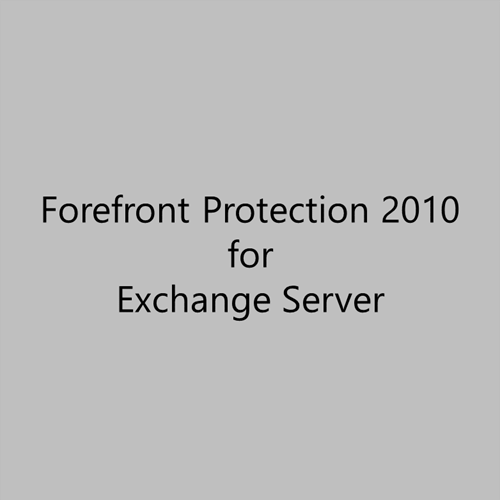
コメント
[…] Export-FseSettings […]